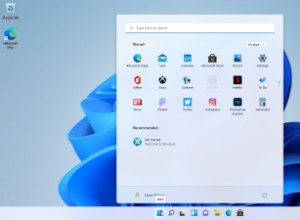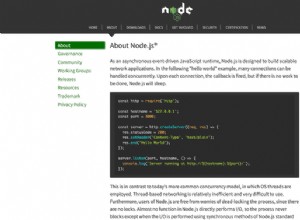الارتباطات التشعبية هي ارتباطات قابلة للنقر داخل مستند تنقلك إلى صفحة ويب محددة. في بعض الأحيان ، يضيف Microsoft Word روابط قابلة للنقر حيث لا تريدها (أي الاستشهادات). قد تكون الروابط مفيدة في بعض المواقف ، ولكن في أحيان أخرى ، قد تبدو فوضوية أو غير مهنية أو غير ضرورية في المستند المطبوع.
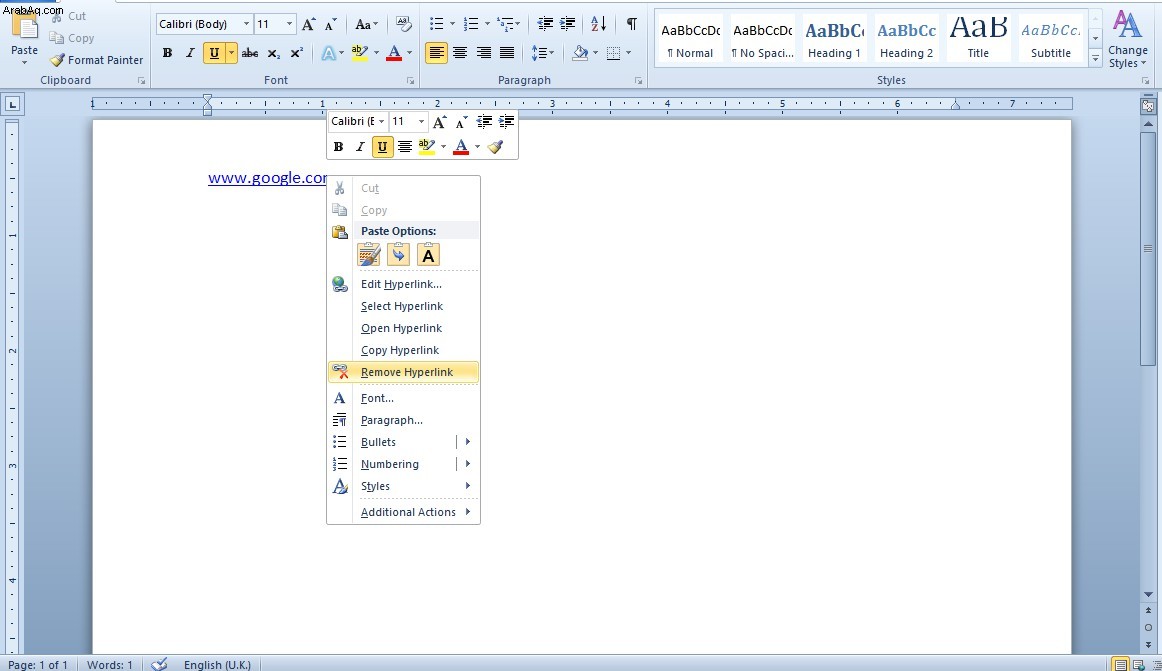
بناءً على احتياجات المستند الخاص بك ، يمكنك إما إضافة أو إزالة الارتباطات التشعبية حسب الضرورة.
يضيف MS Word تلقائيًا ارتباطات تشعبية إلى المستندات عند إدخال عناوين URL أو نسخها ولصقها. يمكنك متابعة الرابط بالضغط على زر التحكم أثناء الضغط عليه. مع وجود العديد من الميزات والوظائف ، من الصعب مواكبة كل ما يفعله Microsoft Word. توضح لك هذه المقالة كيفية إزالة الارتباطات التشعبية من مستند لمتابعة عملك بشكل فعال.
إزالة الارتباطات التشعبية باستخدام خيارات قائمة سياق Word
- انقر بزر الماوس الأيمن على الرابط المختار في المستند ، ثم حدد "إزالة الارتباط التشعبي".
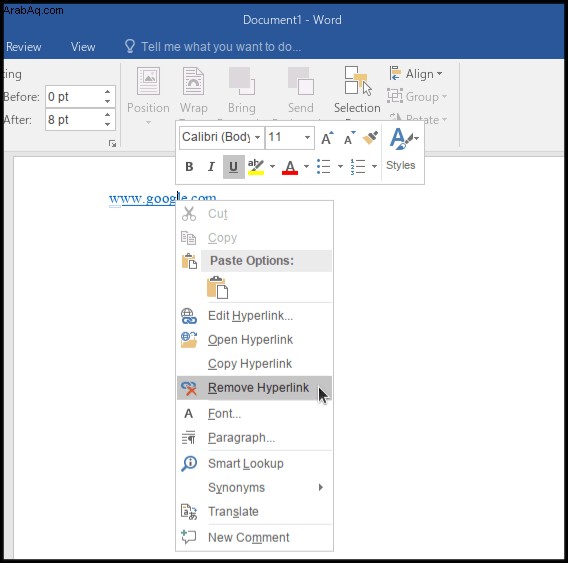
- سيتغير النص / الأحرف إلى اللون المحدد حاليًا ويصبح نصًا عاديًا.
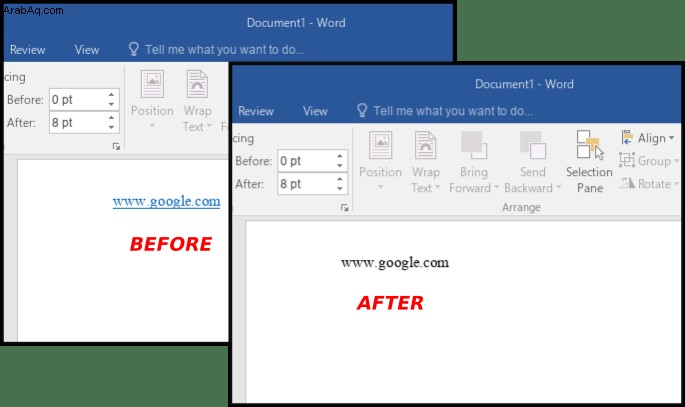
بدلاً من ذلك ، يمكنك النقر بزر الماوس الأيمن فوق ارتباط وتحديد “ تعديل الارتباط التشعبي . هذا الخيار يفتح النافذة الموضحة أدناه مباشرة. اضغط على إزالة الرابط في تلك النافذة وانقر على موافق .
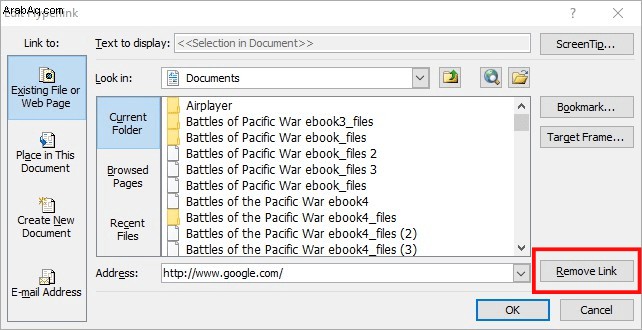
إزالة كافة الارتباطات التشعبية لبرنامج MS Word باستخدام مفاتيح التشغيل السريع
تجعل مفاتيح التشغيل السريع من الأسرع والأسهل إزالة العديد من الارتباطات التشعبية في MS Word ، ويرجع ذلك أساسًا إلى أنها تحذف الروابط بكميات كبيرة بغض النظر عن عدد المستندات الخاصة بك. طريقة النقر بزر الماوس الأيمن في العملية الأولى تحذف فقط الارتباطات التشعبية واحداً تلو الآخر. إليك كيفية استخدام مفاتيح الاختصار لحذف الارتباطات التشعبية لبرنامج MS Word.
إذا كان هناك العديد من الروابط على صفحات متعددة ، فمن الأفضل إزالة جميع الارتباطات التشعبية باستخدام مفاتيح الاختصار في Word.
يمكن لمستخدمي Windows استخدام مفاتيح التشغيل السريع هذه:
- اضغط على “Ctrl + A” مفتاح الاختصار لتحديد كل النص في المستند.
- اضغط على مفتاح التشغيل السريع "Ctrl + Shift + F9" لإزالة جميع الروابط.
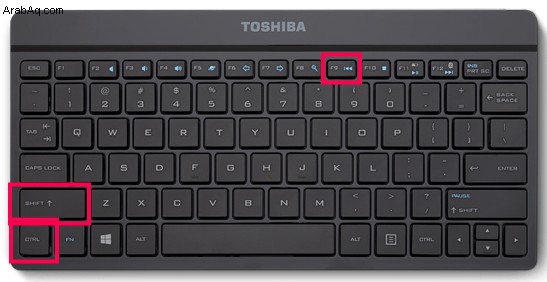
يمكن لمستخدمي نظام التشغيل Mac استخدام مفاتيح التشغيل السريع هذه:
كما هو الحال مع لوحة مفاتيح Windows القياسية ، اضغط CMD + A لتمييز كل النص داخل المقالة. ثم استخدم CMD + fn + Shift + F9 وسيتم حذف جميع الارتباطات التشعبية في المستند.
- اضغط على “CMD + A” لتسليط الضوء على كل النص داخل المقال.
- اضغط على “CMD + fn + Shift + F9” لحذف كافة الارتباطات التشعبية مرة واحدة.

إزالة الارتباطات التشعبية لبرنامج MS Word من المستندات باستخدام وحدات الماكرو
يعد مسجل الماكرو أداة يدوية مضمنة في Word تتيح تسجيل سلسلة من الخيارات المحددة وتشغيل الماكرو عند الحاجة. يمكنك أيضًا إعداد ماكرو يزيل الارتباطات التشعبية من جميع مستندات Word المفتوحة عن طريق إدخال التعليمات البرمجية لـ Visual Basic يدويًا بدلاً من ذلك.
أولاً ، اضغط على مفتاح الاختصار Alt + F11 لفتح محرر Visual Basic. انقر فوق إدراج > وحدة نمطية لفتح نافذة الوحدة النمطية حيث يمكنك إدخال كود الماكرو. انسخ (Ctrl + C) والصق (Ctrl + V) الكود أدناه في نافذة وحدة Word.
- اضغط على “Alt + F11” لفتح محرر Visual Basic.
- حدد "إدراج> وحدة" لفتح نافذة "الوحدة النمطية" حيث يمكنك إدخال كود الماكرو.
- انسخ ( “Ctrl + C” ) والصق ( “Ctrl + V” ) الكود أدناه في نافذة وحدة Word.
Sub ' Loop through all open documents: For Each doc In Application.Documents
' Store the document name szOpenDocName = doc.Name
' Remove the hyperlinks from that document With Documents(szOpenDocName)
' Loop while there are hyperlinks afoot! While .Hyperlinks.Count > 0
.Hyperlinks(1).Delete Wend
End With ' Shut this off, don't need anymore popping up
Application.Options.AutoFormatAsYouTypeReplaceHyperlinks = False Next doc
End SubKillTheHyperlinksInAllOpenDocuments() ' -----------------------------------------------
' Removes all hyperlinks from any open documents ' Text to display is left intact
' ----------------------------------------------- Dim doc As Document
Dim szOpenDocName As String ' Loop through all open documents:
For Each doc In Application.Documents ' Store the document name
szOpenDocName = doc.Name ' Remove the hyperlinks from that document
With Documents(szOpenDocName) ' Loop while there are hyperlinks afoot!
While .Hyperlinks.Count > 0 .Hyperlinks(1).Delete
Wend End With
' Shut this off, don't need anymore popping up Application.Options.AutoFormatAsYouTypeReplaceHyperlinks = False
Next doc End Sub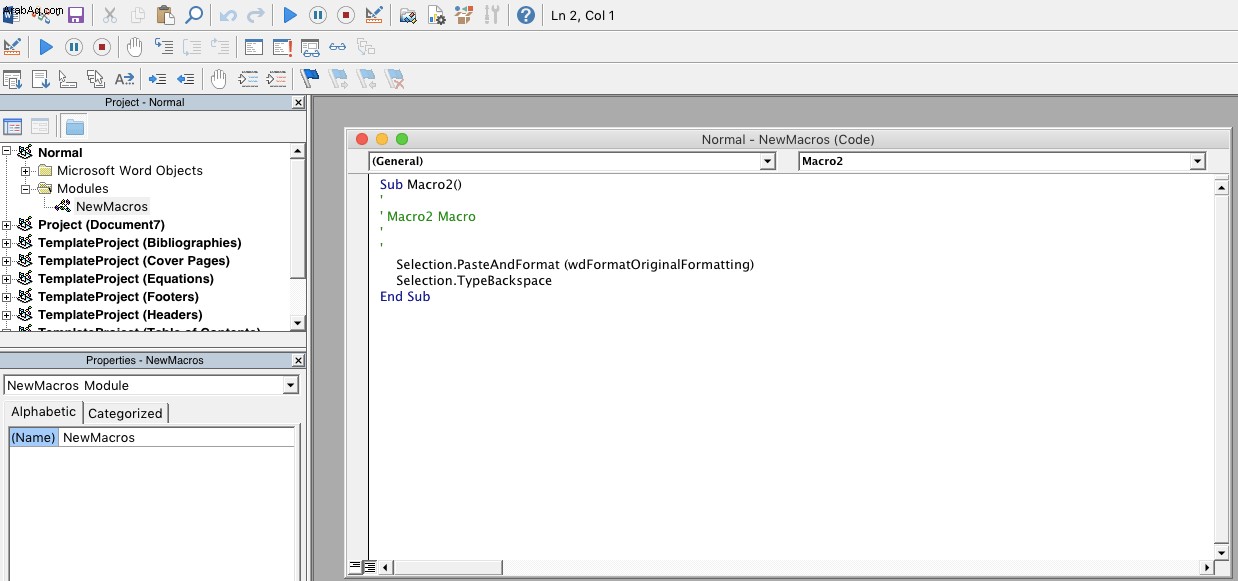
بمجرد الانتهاء من لصق الشفرة أعلاه ، اضغط على “Ctrl + S” اختصار لوحة المفاتيح لحفظ الماكرو. لتشغيل الماكرو ، حدد "ملف> ماكرو> ماكرو" واختر "KillTheHyperlinksInAllOpenDocuments." سيؤدي ذلك إلى إزالة جميع الارتباطات التشعبية من مستندات Word المفتوحة.
نسخ ولصق الارتباطات التشعبية للنص العادي
قد تكون هناك أوقات تريد فيها لصق الروابط المنسوخة كنص عادي ، مع عرض عنوان الويب بالكامل.
- انسخ رابط موقع الويب إلى الحافظة باستخدام “Ctrl + C” مفتاح التشغيل السريع.
- في برنامج MS Word ، انقر بزر الماوس الأيمن وحدد الاحتفاظ بالنص فقط " من قائمة السياق ، ولكن لا تضغط على مفتاح "Enter" بعد اللصق حيث يؤدي ذلك إلى إعادة عنوان URL إلى تنسيق الارتباط التشعبي.
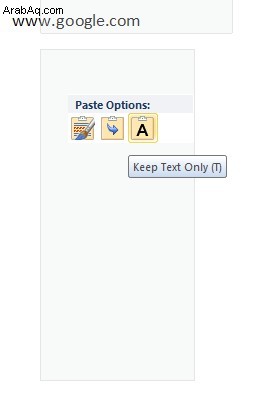
استخدام الوظائف الإضافية لجهات خارجية للصق عناوين URL كنص عادي في MS Word
تعمل الإضافات التابعة لجهات خارجية على تسهيل لصق الروابط كنص عادي في مستندات Microsoft Word.
تثبيت Pure Text على Windows 10
تمكّنك برامج الجهات الخارجية المختلفة من لصق النص المنسوخ دون أي تنسيق. على سبيل المثال ، يمكنك إضافة برنامج PureText إلى Windows. هذا يحول الروابط المنسوخة إلى نص غير منسق عندما تضغط على "Win key + V" مفتاح التشغيل السريع. يمكنك أيضًا لصق النص في مستندات Word بالضغط على “Win key + V” اختصار لوحة المفاتيح.
إضافة Kutools إلى MS Word
Kutools هي واحدة من أفضل الوظائف الإضافية في Word والتي تضيف علامة تبويب شريط أدوات جديدة بالكامل إلى التطبيق. تباع Kutools بسعر 49 دولارًا على موقعها على الإنترنت ، وهناك أيضًا نسخة تجريبية. تمنحك هذه الوظيفة الإضافية أيضًا طريقة سريعة لإزالة جميع الروابط في المستند بالنقر فوق "Kutools> المزيد" ثم تحديد "إزالة الارتباطات التشعبية" اختيار. بدلاً من ذلك ، يمكنك أيضًا تحديد "المؤسسة" علامة التبويب وانقر على "إزالة " لمسح تنسيق الارتباط من عناوين URL.
كيفية إيقاف تشغيل تنسيق الارتباط التشعبي التلقائي لـ Word
يحول Word تلقائيًا عناوين URL إلى ارتباطات تشعبية ، ولكن يمكنك تهيئة التطبيق بحيث لا يحدث ذلك.
- حدد "ملف" علامة التبويب و "خيارات" لفتح نافذة خيارات Word.
- انقر فوق "التدقيق > تصحيح تلقائي خيارات " لفتح النافذة الموضحة أدناه مباشرة.
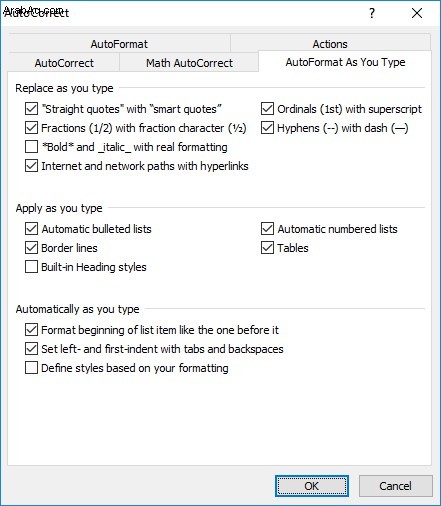
- حدد "التنسيق التلقائي أثناء الكتابة" علامة التبويب.
- قم بإلغاء تحديد مربع اختيار مسارات الإنترنت والشبكات التي تحتوي على ارتباطات تشعبية. " اضغط على موافق الأزرار الموجودة في إطارات التصحيح التلقائي وخيارات Word. الآن ستبقى جميع عناوين URL المدخلة في مستندات Word نصًا عاديًا.
في الختام ، هناك العديد من الطرق التي يمكنك من خلالها تحويل الروابط إلى عناوين URL ذات النص العادي في مستندات Word. يحتوي Word على مفاتيح التشغيل السريع وخيارات قائمة السياق والوظائف الإضافية ووحدات الماكرو التي تساعد في التخلص من الارتباطات التشعبية في مستندات Word. يمكنك أيضًا إزالة الارتباطات التشعبية من جداول بيانات Excel.
الأسئلة الشائعة حول الارتباطات التشعبية لبرنامج MS Word
إضافية